mirror CITROEN C3 AIRCROSS 2021 Navodila Za Uporabo (in Slovenian)
[x] Cancel search | Manufacturer: CITROEN, Model Year: 2021, Model line: C3 AIRCROSS, Model: CITROEN C3 AIRCROSS 2021Pages: 244, PDF Size: 6.34 MB
Page 22 of 244
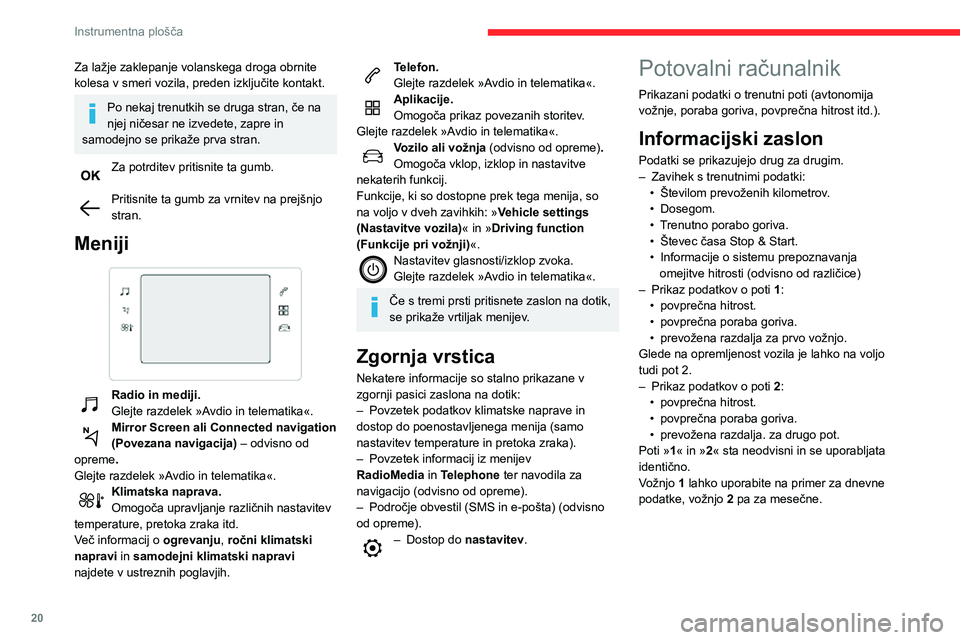
20
Instrumentna plošča
Za lažje zaklepanje volanskega droga obrnite
kolesa v smeri vozila, preden izključite kontakt.
Po nekaj trenutkih se druga stran, če na
njej ničesar ne izvedete, zapre in
samodejno se prikaže prva stran.
Za potrditev pritisnite ta gumb.
Pritisnite ta gumb za vrnitev na prejšnjo stran.
Meniji
Radio in mediji.Glejte razdelek »Avdio in telematika«.Mirror Screen ali Connected navigation (Povezana navigacija) – odvisno od
opreme .
Glejte razdelek »Avdio in telematika«.
Klimatska naprava.Omogoča upravljanje različnih nastavitev
temperature, pretoka zraka itd.
Več informacij o ogrevanju, ročni klimatski
napravi in samodejni klimatski napravi
najdete v ustreznih poglavjih.
Telefon.Glejte razdelek »Avdio in telematika«.Aplikacije.
Omogoča prikaz povezanih storitev.
Glejte razdelek »Avdio in telematika«.
Vozilo ali vožnja (odvisno od opreme) .
Omogoča vklop, izklop in nastavitve
nekaterih funkcij.
Funkcije, ki so dostopne prek tega menija, so
na voljo v dveh zavihkih: » Vehicle settings
(Nastavitve vozila) « in »Driving function
(Funkcije pri vožnji) «.
Nastavitev glasnosti/izklop zvoka.Glejte razdelek »Avdio in telematika«.
Če s tremi prsti pritisnete zaslon na dotik,
se prikaže vrtiljak menijev.
Zgornja vrstica
Nekatere informacije so stalno prikazane v
zgornji pasici zaslona na dotik:
– Povzetek podatkov klimatske naprave in dostop do poenostavljenega menija (samo
nastavitev temperature in pretoka zraka).
– Povzetek informacij iz menijev RadioMedia in Telephone ter navodila za
navigacijo (odvisno od opreme).
– Področje obvestil (SMS in e-pošta) (odvisno od opreme).– Dostop do nastavitev .
Potovalni računalnik
Prikazani podatki o trenutni poti (avtonomija
vožnje, poraba goriva, povprečna hitrost itd.).
Informacijski zaslon
Podatki se prikazujejo drug za drugim.– Zavihek s trenutnimi podatki:• Številom prevoženih kilometrov .• Dosegom.• Trenutno porabo goriva.• Števec časa Stop & Start.• Informacije o sistemu prepoznavanja omejitve hitrosti (odvisno od različice)– Prikaz podatkov o poti 1:• povprečna hitrost.• povprečna poraba goriva.• prevožena razdalja za prvo vožnjo.Glede na opremljenost vozila je lahko na voljo
tudi pot 2.
– Prikaz podatkov o poti 2:• povprečna hitrost.• povprečna poraba goriva.
• prevožena razdalja. za drugo pot.Poti »1« in »2« sta neodvisni in se uporabljata
identično.
Vožnjo 1 lahko uporabite na primer za dnevne
podatke, vožnjo 2 pa za mesečne.
Page 181 of 244
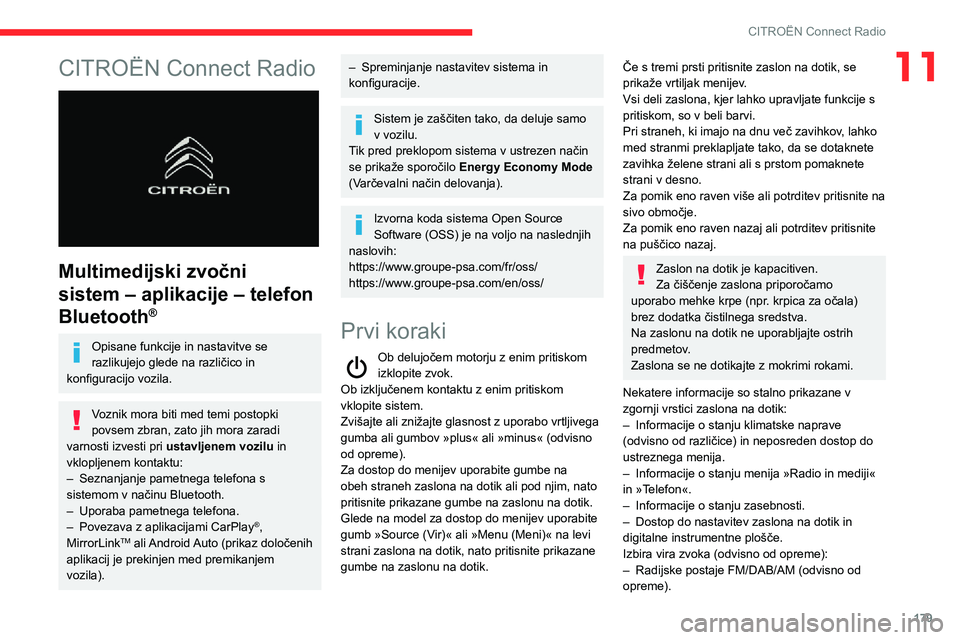
179
CITROËN Connect Radio
11CITROËN Connect Radio
Multimedijski zvočni
sistem – aplikacije – telefon
Bluetooth
®
Opisane funkcije in nastavitve se
razlikujejo glede na različico in
konfiguracijo vozila.
Voznik mora biti med temi postopki
povsem zbran, zato jih mora zaradi
varnosti izvesti pri ustavljenem vozilu in
vklopljenem kontaktu:
– Seznanjanje pametnega telefona s sistemom v načinu Bluetooth.– Uporaba pametnega telefona.– Povezava z aplikacijami CarPlay®,
MirrorLinkTM ali Android Auto (prikaz določenih
aplikacij je prekinjen med premikanjem
vozila).
– Spreminjanje nastavitev sistema in konfiguracije.
Sistem je zaščiten tako, da deluje samo
v vozilu.
Tik pred preklopom sistema v ustrezen način
se prikaže sporočilo Energy Economy Mode
(Varčevalni način delovanja).
Izvorna koda sistema Open Source
Software (OSS) je na voljo na naslednjih
naslovih:
https://www.groupe-psa.com/fr/oss/
https://www.groupe-psa.com/en/oss/
Prvi koraki
Ob delujočem motorju z enim pritiskom izklopite zvok.
Ob izključenem kontaktu z enim pritiskom
vklopite sistem.
Zvišajte ali znižajte glasnost z uporabo vrtljivega
gumba ali gumbov »plus« ali »minus« (odvisno
od opreme).
Za dostop do menijev uporabite gumbe na
obeh straneh zaslona na dotik ali pod njim, nato
pritisnite prikazane gumbe na zaslonu na dotik.
Glede na model za dostop do menijev uporabite
gumb »Source (Vir)« ali »Menu (Meni)« na levi
strani zaslona na dotik, nato pritisnite prikazane
gumbe na zaslonu na dotik.
Če s tremi prsti pritisnite zaslon na dotik, se
prikaže vrtiljak menijev.
Vsi deli zaslona, kjer lahko upravljate funkcije s
pritiskom, so v beli barvi.
Pri straneh, ki imajo na dnu več zavihkov, lahko
med stranmi preklapljate tako, da se dotaknete
zavihka želene strani ali s prstom pomaknete
strani v desno.
Za pomik eno raven više ali potrditev pritisnite na
sivo območje.
Za pomik eno raven nazaj ali potrditev pritisnite
na puščico nazaj.
Zaslon na dotik je kapacitiven.
Za čiščenje zaslona priporočamo
uporabo mehke krpe (npr. krpica za očala)
brez dodatka čistilnega sredstva.
Na zaslonu na dotik ne uporabljajte ostrih
predmetov.
Zaslona se ne dotikajte z mokrimi rokami.
Nekatere informacije so stalno prikazane v
zgornji vrstici zaslona na dotik:
– Informacije o stanju klimatske naprave
(odvisno od različice) in neposreden dostop do
ustreznega menija.
– Informacije o stanju menija »Radio in mediji« in »Telefon«.– Informacije o stanju zasebnosti.– Dostop do nastavitev zaslona na dotik in digitalne instrumentne plošče.
Izbira vira zvoka (odvisno od opreme):
– Radijske postaje FM/DAB/AM (odvisno od opreme).
Page 183 of 244
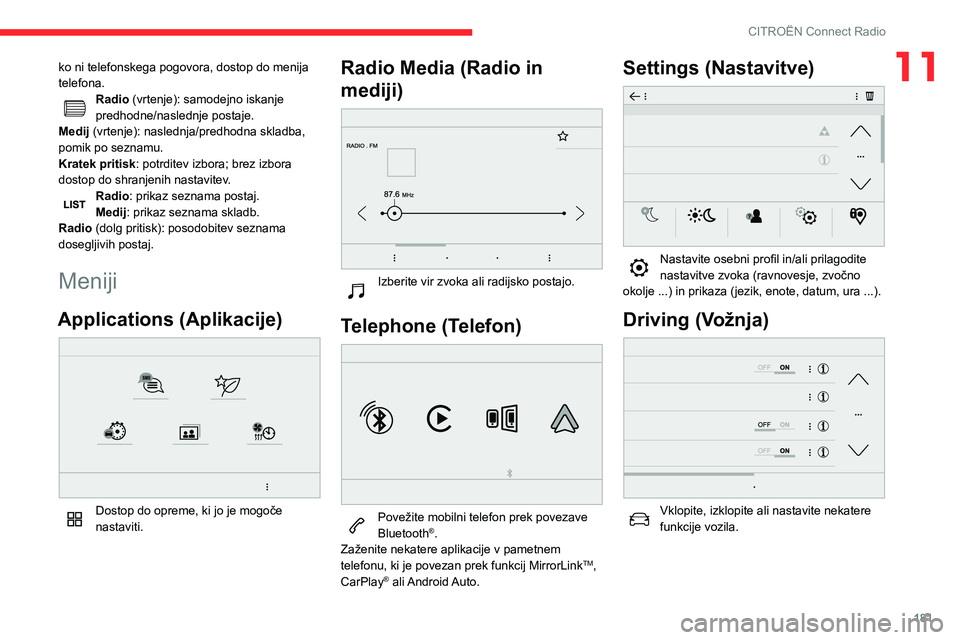
181
CITROËN Connect Radio
11ko ni telefonskega pogovora, dostop do menija
telefona.
Radio (vrtenje): samodejno iskanje
predhodne/naslednje postaje.
Medij (vrtenje): naslednja/predhodna skladba,
pomik po seznamu.
Kratek pritisk : potrditev izbora; brez izbora
dostop do shranjenih nastavitev.
Radio: prikaz seznama postaj.
Medij: prikaz seznama skladb.
Radio (dolg pritisk): posodobitev seznama
dosegljivih postaj.
Meniji
Applications (Aplikacije)
Dostop do opreme, ki jo je mogoče
nastaviti.
Radio Media (Radio in
mediji)
Izberite vir zvoka ali radijsko postajo.
Telephone (Telefon)
Povežite mobilni telefon prek povezave Bluetooth®.
Zaženite nekatere aplikacije v pametnem
telefonu, ki je povezan prek funkcij MirrorLink
TM,
CarPlay® ali Android Auto.
Settings (Nastavitve)
Nastavite osebni profil in/ali prilagodite nastavitve zvoka (ravnovesje, zvočno
okolje ...) in prikaza (jezik, enote, datum, ura ...).
Driving (Vožnja)
Vklopite, izklopite ali nastavite nekatere funkcije vozila.
Page 184 of 244
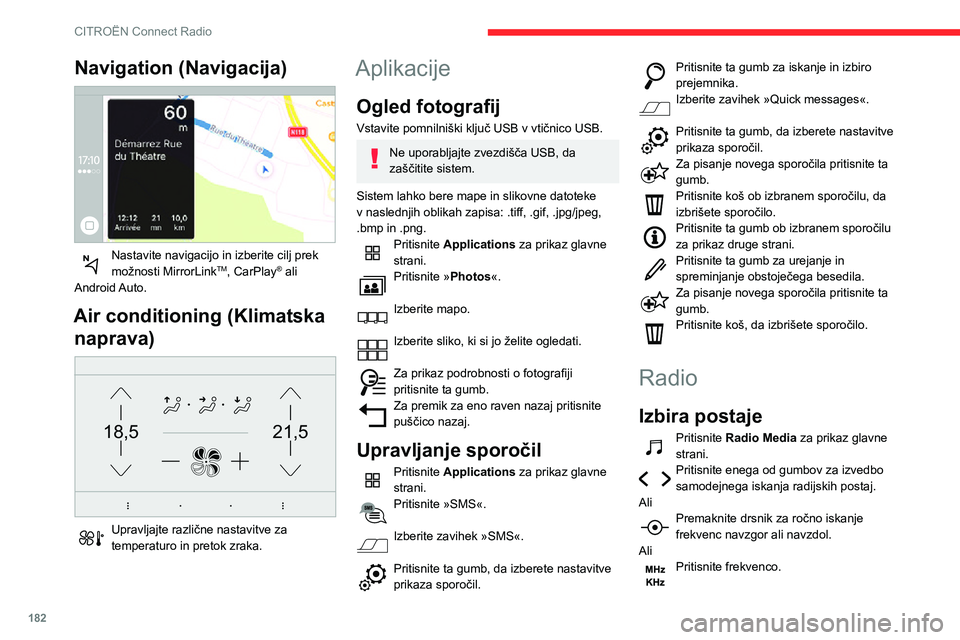
182
CITROËN Connect Radio
Z navidezno tipkovnico vnesite vrednosti valovnega območja FM in AM.Za potrditev pritisnite »OK«.
Radijski sprejem je lahko moten zaradi
uporabe električne opreme, ki je
proizvajalec ni odobril, kot je npr. polnilnik
USB, priključen v 12-voltno vtičnico.
V okolju se lahko pojavijo ovire (hribi,
zgradbe, predori, kletne parkirne hiše itd.),
ki prekinejo sprejem, tudi v načinu RDS.
Ta pojav je povsem običajen pri prenosu
radijskih valov in nikakor ne pomeni napake
zvočnega sistema.
Spreminjanje valovnega
območja
Pritisnite Radio Media za prikaz glavne
strani.
Pritisnite gumb » OPTIONS« za dostop do druge
strani.
Pritisnite »Band« (Območje), da
spremenite valovno območje.
Za potrditev pritisnite osenčeno območje.
Shranjevanje postaje
Izberite postajo ali frekvenco.Na kratko pritisnite na obris zvezdice. Če je zvezdica zapolnjena, je radijska postaja
že shranjena.
Navigation (Navigacija)
Nastavite navigacijo in izberite cilj prek možnosti MirrorLinkTM, CarPlay® ali
Android Auto.
Air conditioning (Klimatska naprava)
21,518,5
Upravljajte različne nastavitve za temperaturo in pretok zraka.
Aplikacije
Ogled fotografij
Vstavite pomnilniški ključ USB v vtičnico USB.
Ne uporabljajte zvezdišča USB, da
zaščitite sistem.
Sistem lahko bere mape in slikovne datoteke
v naslednjih oblikah zapisa: .tiff, .gif, .jpg/jpeg,
.bmp in .png.
Pritisnite Applications za prikaz glavne
strani.
Pritisnite »Photos«.
Izberite mapo.
Izberite sliko, ki si jo želite ogledati.
Za prikaz podrobnosti o fotografiji pritisnite ta gumb.Za premik za eno raven nazaj pritisnite
puščico nazaj.
Upravljanje sporočil
Pritisnite Applications za prikaz glavne
strani.
Pritisnite »SMS«.
Izberite zavihek »SMS«.
Pritisnite ta gumb, da izberete nastavitve prikaza sporočil.
Pritisnite ta gumb za iskanje in izbiro prejemnika.Izberite zavihek »Quick messages«.
Pritisnite ta gumb, da izberete nastavitve prikaza sporočil.Za pisanje novega sporočila pritisnite ta gumb.Pritisnite koš ob izbranem sporočilu, da
izbrišete sporočilo.
Pritisnite ta gumb ob izbranem sporočilu za prikaz druge strani.Pritisnite ta gumb za urejanje in spreminjanje obstoječega besedila.Za pisanje novega sporočila pritisnite ta gumb.Pritisnite koš, da izbrišete sporočilo.
Radio
Izbira postaje
Pritisnite Radio Media za prikaz glavne
strani.
Pritisnite enega od gumbov za izvedbo samodejnega iskanja radijskih postaj.
Ali
Premaknite drsnik za ročno iskanje frekvenc navzgor ali navzdol.
Ali
Pritisnite frekvenco.
Page 188 of 244
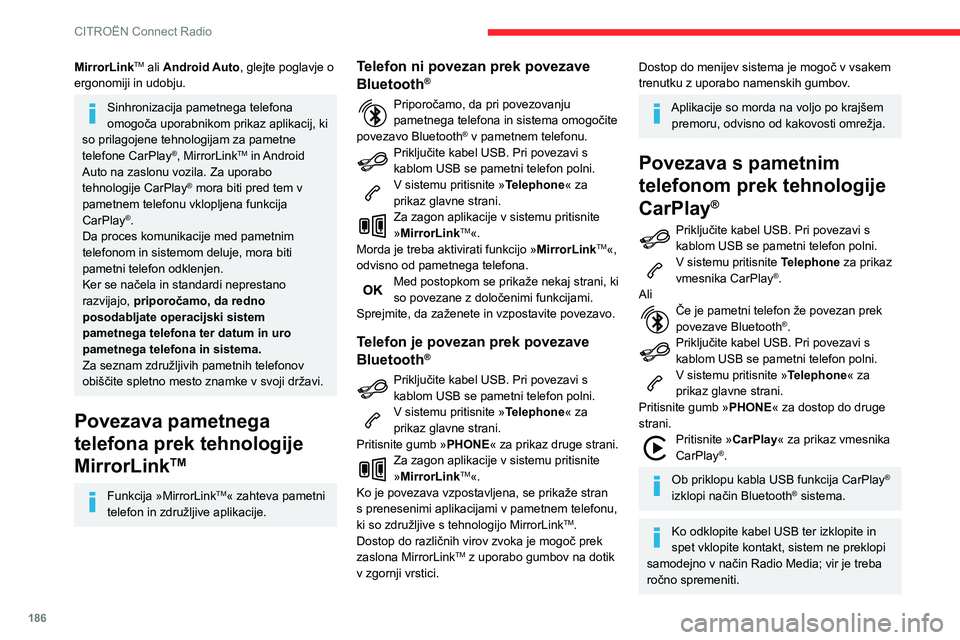
186
CITROËN Connect Radio
Do navigacije CarPlay® lahko dostopate
kadar koli tako, da pritisnete gumb
Navigation sistema.
Povezava pametnega
telefona prek tehnologije
Android Auto
V pametnem telefonu si naložite aplikacijo Android Auto.
Funkcija »Android Auto« zahteva
pametni telefon in združljive aplikacije.
Telefon ni povezan prek povezave
Bluetooth®
Priključite kabel USB. Pri povezavi s kablom USB se pametni telefon polni.V sistemu pritisnite »Telephone« za
prikaz glavne strani.
Pritisnite »Android Auto«, da zaženete
aplikacijo v sistemu.
Morda je treba aktivirati funkcijo » Android
Auto«, odvisno od pametnega telefona.
Med postopkom se prikaže nekaj strani, ki so povezane z določenimi funkcijami.
Sprejmite, da zaženete in vzpostavite povezavo.
Priporočamo, da pri povezovanju pametnega telefona in sistema omogočite
povezavo Bluetooth® v pametnem telefonu.
MirrorLinkTM ali Android Auto, glejte poglavje o
ergonomiji in udobju.
Sinhronizacija pametnega telefona
omogoča uporabnikom prikaz aplikacij, ki
so prilagojene tehnologijam za pametne
telefone CarPlay
®, MirrorLinkTM in Android
Auto na zaslonu vozila. Za uporabo
tehnologije CarPlay
® mora biti pred tem v
pametnem telefonu vklopljena funkcija
CarPlay
®.
Da proces komunikacije med pametnim
telefonom in sistemom deluje, mora biti
pametni telefon odklenjen.
Ker se načela in standardi neprestano
razvijajo, priporočamo, da redno
posodabljate operacijski sistem
pametnega telefona ter datum in uro
pametnega telefona in sistema.
Za seznam združljivih pametnih telefonov
obiščite spletno mesto znamke v svoji državi.
Povezava pametnega
telefona prek tehnologije
MirrorLink
TM
Funkcija »MirrorLinkTM« zahteva pametni
telefon in združljive aplikacije.
Telefon ni povezan prek povezave
Bluetooth®
Priporočamo, da pri povezovanju pametnega telefona in sistema omogočite
povezavo Bluetooth® v pametnem telefonu.Priključite kabel USB. Pri povezavi s kablom USB se pametni telefon polni.V sistemu pritisnite »Telephone« za
prikaz glavne strani.
Za zagon aplikacije v sistemu pritisnite »MirrorLinkTM«.
Morda je treba aktivirati funkcijo » MirrorLinkTM«,
odvisno od pametnega telefona.
Med postopkom se prikaže nekaj strani, ki so povezane z določenimi funkcijami.
Sprejmite, da zaženete in vzpostavite povezavo.
Telefon je povezan prek povezave
Bluetooth®
Priključite kabel USB. Pri povezavi s kablom USB se pametni telefon polni.V sistemu pritisnite »Telephone« za
prikaz glavne strani.
Pritisnite gumb » PHONE« za prikaz druge strani.
Za zagon aplikacije v sistemu pritisnite »MirrorLinkTM«.
Ko je povezava vzpostavljena, se prikaže stran
s prenesenimi aplikacijami v pametnem telefonu,
ki so združljive s tehnologijo MirrorLink
TM.
Dostop do različnih virov zvoka je mogoč prek
zaslona MirrorLink
TM z uporabo gumbov na dotik
v zgornji vrstici.
Dostop do menijev sistema je mogoč v vsakem
trenutku z uporabo namenskih gumbov.
Aplikacije so morda na voljo po krajšem premoru, odvisno od kakovosti omrežja.
Povezava s pametnim
telefonom prek tehnologije
CarPlay
®
Priključite kabel USB. Pri povezavi s kablom USB se pametni telefon polni.V sistemu pritisnite Telephone za prikaz
vmesnika CarPlay®.
Ali
Če je pametni telefon že povezan prek povezave Bluetooth®.Priključite kabel USB. Pri povezavi s kablom USB se pametni telefon polni.V sistemu pritisnite »Telephone« za
prikaz glavne strani.
Pritisnite gumb » PHONE« za dostop do druge
strani.
Pritisnite »CarPlay « za prikaz vmesnika
CarPlay®.
Ob priklopu kabla USB funkcija CarPlay®
izklopi način Bluetooth® sistema.
Ko odklopite kabel USB ter izklopite in
spet vklopite kontakt, sistem ne preklopi
samodejno v način Radio Media; vir je treba
ročno spremeniti.
Page 195 of 244
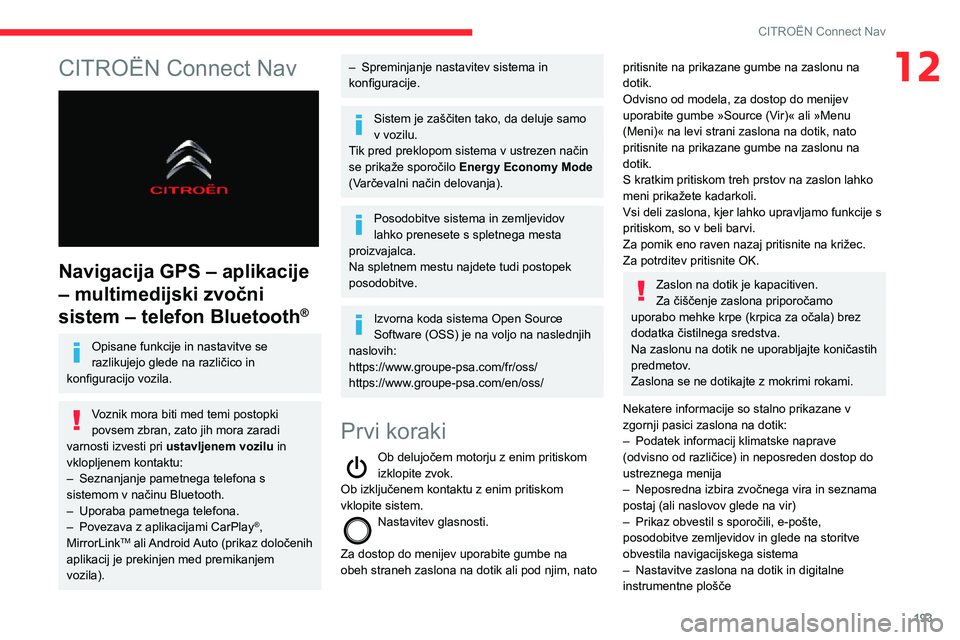
193
CITROËN Connect Nav
12CITROËN Connect Nav
Navigacija GPS – aplikacije
– multimedijski zvočni
sistem – telefon Bluetooth
®
Opisane funkcije in nastavitve se
razlikujejo glede na različico in
konfiguracijo vozila.
Voznik mora biti med temi postopki
povsem zbran, zato jih mora zaradi
varnosti izvesti pri ustavljenem vozilu in
vklopljenem kontaktu:
– Seznanjanje pametnega telefona s sistemom v načinu Bluetooth.– Uporaba pametnega telefona.– Povezava z aplikacijami CarPlay®,
MirrorLinkTM ali Android Auto (prikaz določenih
aplikacij je prekinjen med premikanjem
vozila).
– Spreminjanje nastavitev sistema in konfiguracije.
Sistem je zaščiten tako, da deluje samo
v vozilu.
Tik pred preklopom sistema v ustrezen način
se prikaže sporočilo Energy Economy Mode
(Varčevalni način delovanja).
Posodobitve sistema in zemljevidov
lahko prenesete s spletnega mesta
proizvajalca.
Na spletnem mestu najdete tudi postopek
posodobitve.
Izvorna koda sistema Open Source
Software (OSS) je na voljo na naslednjih
naslovih:
https://www.groupe-psa.com/fr/oss/
https://www.groupe-psa.com/en/oss/
Prvi koraki
Ob delujočem motorju z enim pritiskom izklopite zvok.
Ob izključenem kontaktu z enim pritiskom
vklopite sistem.
Nastavitev glasnosti.
Za dostop do menijev uporabite gumbe na
obeh straneh zaslona na dotik ali pod njim, nato
pritisnite na prikazane gumbe na zaslonu na
dotik.
Odvisno od modela, za dostop do menijev
uporabite gumbe »Source (Vir)« ali »Menu
(Meni)« na levi strani zaslona na dotik, nato
pritisnite na prikazane gumbe na zaslonu na
dotik.
S kratkim pritiskom treh prstov na zaslon lahko
meni prikažete kadarkoli.
Vsi deli zaslona, kjer lahko upravljamo funkcije s
pritiskom, so v beli barvi.
Za pomik eno raven nazaj pritisnite na križec.
Za potrditev pritisnite OK.
Zaslon na dotik je kapacitiven.
Za čiščenje zaslona priporočamo
uporabo mehke krpe (krpica za očala) brez
dodatka čistilnega sredstva.
Na zaslonu na dotik ne uporabljajte koničastih
predmetov.
Zaslona se ne dotikajte z mokrimi rokami.
Nekatere informacije so stalno prikazane v
zgornji pasici zaslona na dotik:
– Podatek informacij klimatske naprave (odvisno od različice) in neposreden dostop do
ustreznega menija
– Neposredna izbira zvočnega vira in seznama postaj (ali naslovov glede na vir)– Prikaz obvestil s sporočili, e-pošte, posodobitve zemljevidov in glede na storitve
obvestila navigacijskega sistema
– Nastavitve zaslona na dotik in digitalne instrumentne plošče
Page 196 of 244
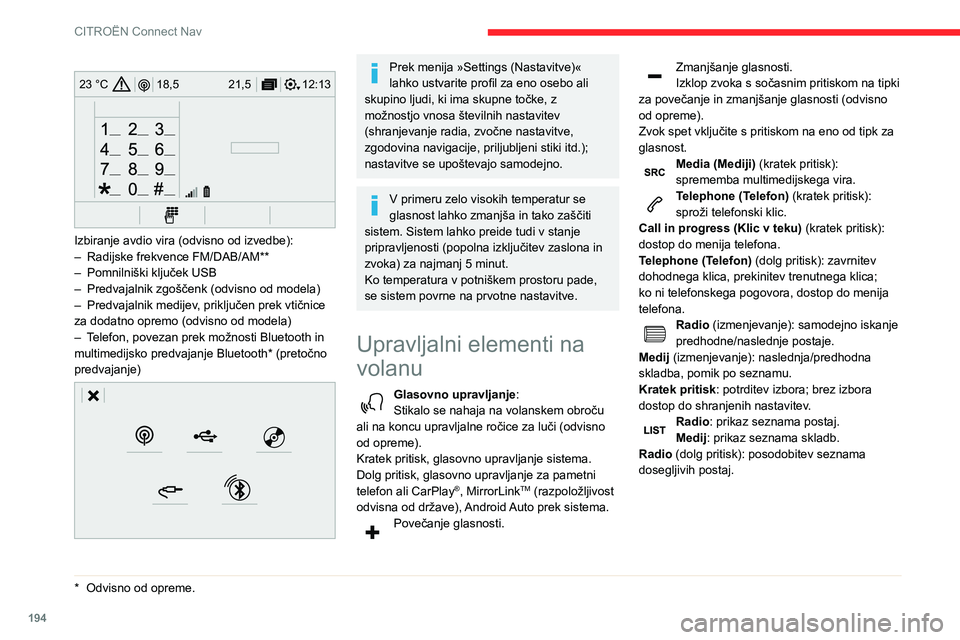
194
CITROËN Connect Nav
Meniji
Connected navigation
(Povezana navigacija)
Vnesite nastavitve navigacije in izberite cilj.
Uporabljajte sprotne storitve, odvisno od
opreme.
Applications (Aplikacije)
12:13
18,5 21,5
23 °C
Izbiranje avdio vira (odvisno od izvedbe):– Radijske frekvence FM/DAB/AM**– Pomnilniški ključek USB– Predvajalnik zgoščenk (odvisno od modela)– Predvajalnik medijev , priključen prek vtičnice za dodatno opremo (odvisno od modela)– Telefon, povezan prek možnosti Bluetooth in multimedijsko predvajanje Bluetooth* (pretočno
predvajanje)
* Odvisno od opreme.
Prek menija »Settings (Nastavitve)«
lahko ustvarite profil za eno osebo ali
skupino ljudi, ki ima skupne točke, z
možnostjo vnosa številnih nastavitev
(shranjevanje radia, zvočne nastavitve,
zgodovina navigacije, priljubljeni stiki itd.);
nastavitve se upoštevajo samodejno.
V primeru zelo visokih temperatur se
glasnost lahko zmanjša in tako zaščiti
sistem. Sistem lahko preide tudi v stanje
pripravljenosti (popolna izključitev zaslona in
zvoka) za najmanj 5 minut.
Ko temperatura v potniškem prostoru pade,
se sistem povrne na prvotne nastavitve.
Upravljalni elementi na
volanu
Glasovno upravljanje:
Stikalo se nahaja na volanskem obroču
ali na koncu upravljalne ročice za luči (odvisno
od opreme).
Kratek pritisk, glasovno upravljanje sistema.
Dolg pritisk, glasovno upravljanje za pametni
telefon ali CarPlay
®, MirrorLinkTM (razpoložljivost
odvisna od države), Android Auto prek sistema.
Povečanje glasnosti.
Zmanjšanje glasnosti.
Izklop zvoka s sočasnim pritiskom na tipki
za povečanje in zmanjšanje glasnosti (odvisno
od opreme).
Zvok spet vključite s pritiskom na eno od tipk za
glasnost.
Media (Mediji) (kratek pritisk):
sprememba multimedijskega vira.
Telephone (Telefon) (kratek pritisk):
sproži telefonski klic.
Call in progress (Klic v teku) (kratek pritisk):
dostop do menija telefona.
Telephone (Telefon) (dolg pritisk): zavrnitev
dohodnega klica, prekinitev trenutnega klica;
ko ni telefonskega pogovora, dostop do menija
telefona.
Radio (izmenjevanje): samodejno iskanje
predhodne/naslednje postaje.
Medij (izmenjevanje): naslednja/predhodna
skladba, pomik po seznamu.
Kratek pritisk : potrditev izbora; brez izbora
dostop do shranjenih nastavitev.
Radio: prikaz seznama postaj.
Medij: prikaz seznama skladb.
Radio (dolg pritisk): posodobitev seznama
dosegljivih postaj.
Page 197 of 244
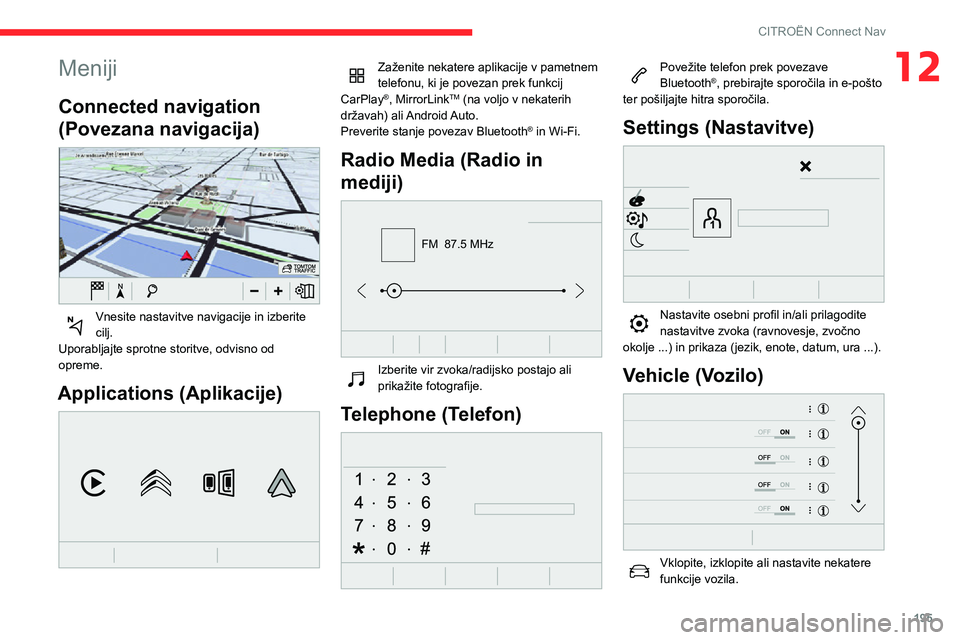
195
CITROËN Connect Nav
12Meniji
Connected navigation
(Povezana navigacija)
Vnesite nastavitve navigacije in izberite cilj.
Uporabljajte sprotne storitve, odvisno od
opreme.
Applications (Aplikacije)
Zaženite nekatere aplikacije v pametnem
telefonu, ki je povezan prek funkcij
CarPlay
®, MirrorLinkTM (na voljo v nekaterih
državah) ali Android Auto.
Preverite stanje povezav Bluetooth
® in Wi-Fi.
Radio Media (Radio in
mediji)
FM 87.5 MHz
Izberite vir zvoka/radijsko postajo ali prikažite fotografije.
Telephone (Telefon)
Povežite telefon prek povezave Bluetooth®, prebirajte sporočila in e-pošto
ter pošiljajte hitra sporočila.
Settings (Nastavitve)
Nastavite osebni profil in/ali prilagodite nastavitve zvoka (ravnovesje, zvočno
okolje ...) in prikaza (jezik, enote, datum, ura ...).
Vehicle (Vozilo)
Vklopite, izklopite ali nastavite nekatere funkcije vozila.
Page 202 of 244
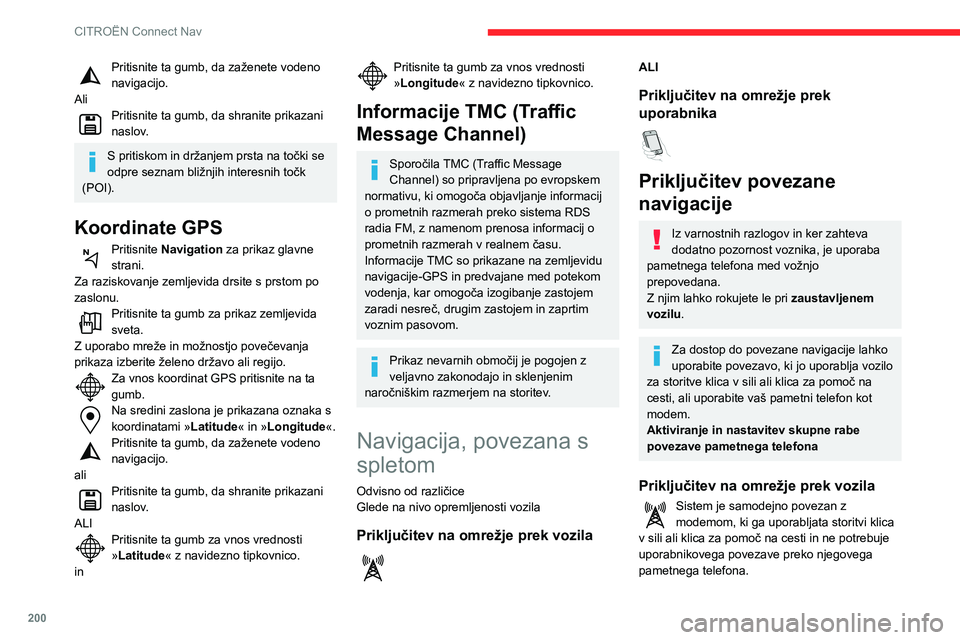
200
CITROËN Connect Nav
Priključitev na omrežje prek
uporabnika
Povezava USBPriključite kabel USB.Pri povezavi s kablom USB se pametni
telefon polni.
Povezava Bluetooth
Vklopite funkcijo Bluetooth telefona in se prepričajte, da ga sistem lahko zazna
(glejte poglavje o aplikacijah).
Povezava Wi-Fi
Izberite omrežje Wi-Fi, ki ga je sistem našel in se povežite (glejte poglavje o
aplikacijah).
Omejitve pri uporabi:– Pri CarPlay® je skupna raba povezave
omejena na priključitev Wi-Fi.
– Pri MirrorLinkTM je skupna raba povezave
omejena na priključitev USB.
Kakovost storitev je odvisna od kakovosti
omrežja.
Ko se pojavi »TOMTOM TRAFFIC«, so storitve na voljo.
Pri povezani navigaciji so možne storitve
opisane v nadaljevanju.
Paket povezanih storitev:
– Vreme– Bencinske črpalke– Parkirišča– Promet– Lokalno iskanje POI
Pritisnite ta gumb, da zaženete vodeno navigacijo.
Ali
Pritisnite ta gumb, da shranite prikazani naslov.
S pritiskom in držanjem prsta na točki se
odpre seznam bližnjih interesnih točk
(POI).
Koordinate GPS
Pritisnite Navigation za prikaz glavne
strani.
Za raziskovanje zemljevida drsite s prstom po
zaslonu.
Pritisnite ta gumb za prikaz zemljevida sveta.
Z uporabo mreže in možnostjo povečevanja
prikaza izberite želeno državo ali regijo.
Za vnos koordinat GPS pritisnite na ta gumb.Na sredini zaslona je prikazana oznaka s koordinatami » Latitude« in »Longitude «.
Pritisnite ta gumb, da zaženete vodeno navigacijo.
ali
Pritisnite ta gumb, da shranite prikazani naslov.
ALI
Pritisnite ta gumb za vnos vrednosti »Latitude« z navidezno tipkovnico.
in
Pritisnite ta gumb za vnos vrednosti »Longitude « z navidezno tipkovnico.
Informacije TMC (Traffic
Message Channel)
Sporočila TMC (Traffic Message
Channel) so pripravljena po evropskem
normativu, ki omogoča objavljanje informacij
o prometnih razmerah preko sistema RDS
radia FM, z namenom prenosa informacij o
prometnih razmerah v realnem času.
Informacije TMC so prikazane na zemljevidu
navigacije-GPS in predvajane med potekom
vodenja, kar omogoča izogibanje zastojem
zaradi nesreč, drugim zastojem in zaprtim
voznim pasovom.
Prikaz nevarnih območij je pogojen z
veljavno zakonodajo in sklenjenim
naročniškim razmerjem na storitev.
Navigacija, povezana s
spletom
Odvisno od različice
Glede na nivo opremljenosti vozila
Priključitev na omrežje prek vozila
ALI
Priključitev na omrežje prek
uporabnika
Priključitev povezane
navigacije
Iz varnostnih razlogov in ker zahteva
dodatno pozornost voznika, je uporaba
pametnega telefona med vožnjo
prepovedana.
Z njim lahko rokujete le pri zaustavljenem
vozilu .
Za dostop do povezane navigacije lahko
uporabite povezavo, ki jo uporablja vozilo
za storitve klica v sili ali klica za pomoč na
cesti, ali uporabite vaš pametni telefon kot
modem.
Aktiviranje in nastavitev skupne rabe
povezave pametnega telefona
Priključitev na omrežje prek vozila
Sistem je samodejno povezan z modemom, ki ga uporabljata storitvi klica
v sili ali klica za pomoč na cesti in ne potrebuje
uporabnikovega povezave preko njegovega
pametnega telefona.
Page 203 of 244
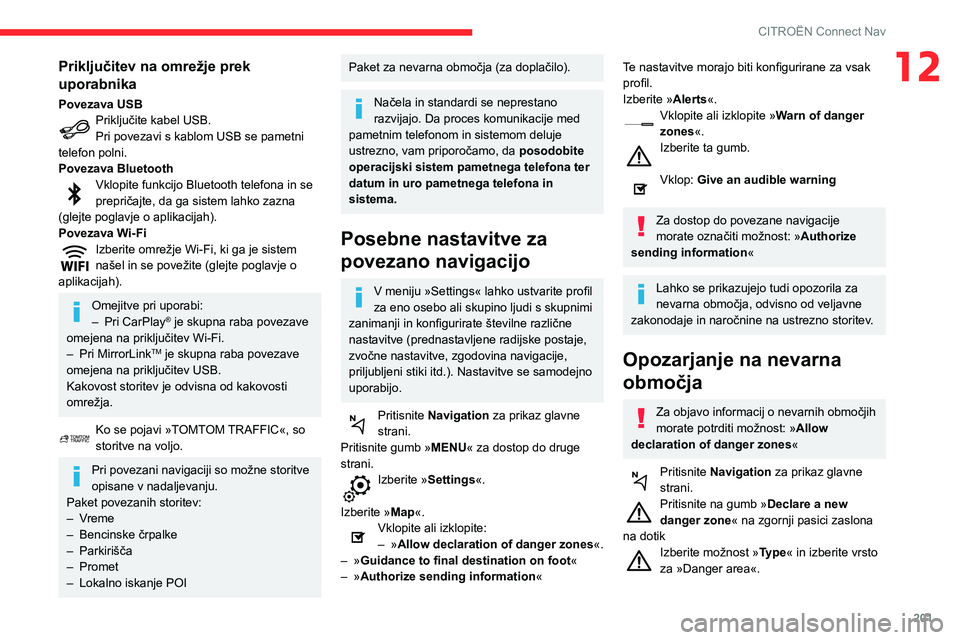
201
CITROËN Connect Nav
12Priključitev na omrežje prek
uporabnika
Povezava USBPriključite kabel USB.Pri povezavi s kablom USB se pametni
telefon polni.
Povezava Bluetooth
Vklopite funkcijo Bluetooth telefona in se prepričajte, da ga sistem lahko zazna
(glejte poglavje o aplikacijah).
Povezava Wi-Fi
Izberite omrežje Wi-Fi, ki ga je sistem našel in se povežite (glejte poglavje o
aplikacijah).
Omejitve pri uporabi:– Pri CarPlay® je skupna raba povezave
omejena na priključitev Wi-Fi.
– Pri MirrorLinkTM je skupna raba povezave
omejena na priključitev USB.
Kakovost storitev je odvisna od kakovosti
omrežja.
Ko se pojavi »TOMTOM TRAFFIC«, so storitve na voljo.
Pri povezani navigaciji so možne storitve
opisane v nadaljevanju.
Paket povezanih storitev:
– Vreme– Bencinske črpalke– Parkirišča– Promet– Lokalno iskanje POI
Paket za nevarna območja (za doplačilo).
Načela in standardi se neprestano
razvijajo. Da proces komunikacije med
pametnim telefonom in sistemom deluje
ustrezno, vam priporočamo, da posodobite
operacijski sistem pametnega telefona ter
datum in uro pametnega telefona in
sistema.
Posebne nastavitve za
povezano navigacijo
V meniju »Settings« lahko ustvarite profil
za eno osebo ali skupino ljudi s skupnimi
zanimanji in konfigurirate številne različne
nastavitve (prednastavljene radijske postaje,
zvočne nastavitve, zgodovina navigacije,
priljubljeni stiki itd.). Nastavitve se samodejno
uporabijo.
Pritisnite Navigation za prikaz glavne
strani.
Pritisnite gumb » MENU« za dostop do druge
strani.
Izberite »Settings«.
Izberite »Map«.
Vklopite ali izklopite:– »Allow declaration of danger zones«.– »Guidance to final destination on foot «– »Authorize sending information«
Te nastavitve morajo biti konfigurirane za vsak
profil.
Izberite »Alerts«.
Vklopite ali izklopite »Warn of danger
zones«.
Izberite ta gumb.
Vklop: Give an audible warning
Za dostop do povezane navigacije
morate označiti možnost: » Authorize
sending information «
Lahko se prikazujejo tudi opozorila za
nevarna območja, odvisno od veljavne
zakonodaje in naročnine na ustrezno storitev.
Opozarjanje na nevarna
območja
Za objavo informacij o nevarnih območjih
morate potrditi možnost: »Allow
declaration of danger zones «
Pritisnite Navigation za prikaz glavne
strani.
Pritisnite na gumb »Declare a new
danger zone« na zgornji pasici zaslona
na dotik
Izberite možnost »Type« in izberite vrsto
za »Danger area«.